CAD制圖過程中,當需要對某些圓或圓弧進行標注時,可以通過調用CAD弧長標注來實現。那么,你知道機械CAD制圖過程中如何標注弧長嗎?本節機械CAD制圖教程小編就來給大家分享一下浩辰CAD機械軟件中CAD弧長標注的相關操作技巧吧!
1、在浩辰CAD機械軟件中打開圖紙后,調用CAD弧長標注命令。調用方式如下:
(1)在菜單欄中點擊【浩辰機械】—【尺寸標注】—【弧長標注】。
(2)直接在命令行輸入:GMPOWERDIM_ARCLEN,點擊回車鍵確認。
2、執行命令后,根據命令提示在圖紙中選取圓上第一點,即標注的起點;接著選取圓上第二點,即標注的終點。設置好點后命令行提示如下:
請指定標注位置[S設置標注風格/按空格鍵修改標注文字]
(1)直接點擊回車鍵
此時會彈出【標注內容】對話框。

(2)輸入S
此時便會彈出【弧長標注風格選擇】對話框,在此設置弧長標注的風格目前只支持圖示中的兩種風格。
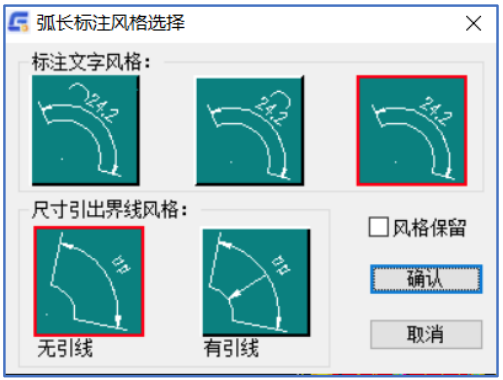
(3)指定弧長標注位置
拖拽鼠標到所標注弧長的一側并確定位置,即可自動測量圓弧長度并完成標注。
本節機械CAD制圖教程小編給大家簡單分享了浩辰CAD機械軟件中進行CAD弧長標注的方法技巧,希望對大家有所幫助。更多相關CAD技巧小編會在后續課程中給大家逐一分享,對此感興趣的設計師小伙伴們一定要記得關注浩辰CAD官網教程專區哦!
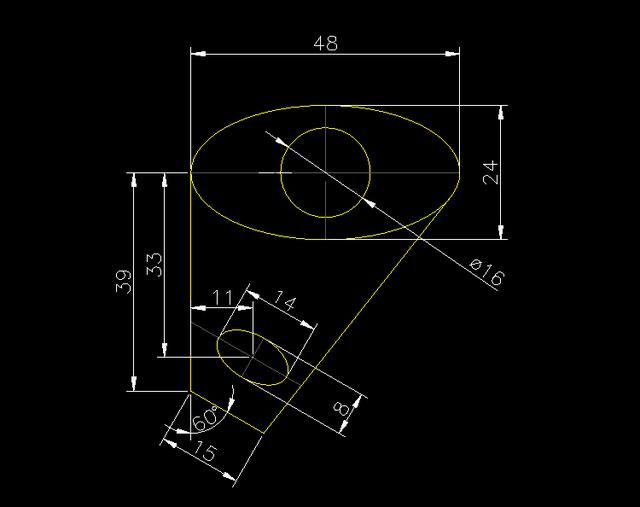
2019-10-17

2019-05-31
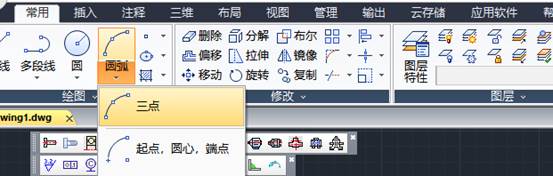
2019-05-28

2019-05-27
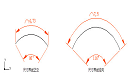
2021-11-19

2021-08-18

2019-06-04

2019-05-21

2023-11-09

2023-11-09

2023-11-09

2023-11-08
